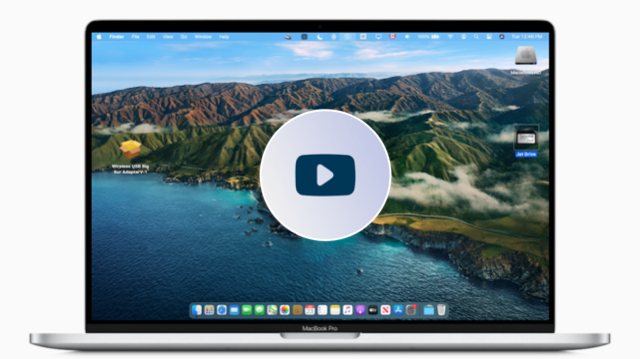- How can I tether an Android to a Mac via USB cable?
- Как настроить Android USB-модем в Mac OS X
- 1. Установите драйвер HoRNDIS
- 2. Включить USB-модем на вашем телефоне Android
- 3. Подключитесь к вашему смартфону на вашем компьютере
- Вот и все!
- Android usb modem mac os big sur
- Как расшарить интернет с Android-смартфона на Mac через USB
- Как расшарить интернет с Android-смартфона на Mac через USB
How can I tether an Android to a Mac via USB cable?
Tethering your Android phone to your Mac using a USB cable is easy. In this article, we are going to walk you through the steps, so you can use your Android’s internet connection on your Mac. This is necessary if you wish to bond your Android’s 4G/LTE or Wi-Fi connection with your Mac’s Wi-Fi or Ethernet connection.
NOTE: macOS or OS X can be restrictive. Some users will find issues adding connections to their mac. In these cases, get in touch with your network adapter manufacturer for further support.
Step 1: Turn on your Android’s Personal Hotspot. To do this, open the Settings app and tap More. Then choose Tethering & Mobile Hotspot. Toggle the USB tethering switch on.
Step 2: Download and install HoRNDIS. HoRNDIS is a driver for Mac OS X that allows you to use your Android phone’s native USB tethering mode to get internet access.
Step 3: Connect (or “tether”) your Android to your Mac using a USB cable. When you do this, your Mac should immediately recognize your device.
Step 4: Now it’s time to get you connected! Open System Preferences on your Mac. Then click Network and select your Android USB. If you don’t see it, click to add it. If you are already connected to Wi-FI (or another connection), your Personal Hotspot connection might not activate until you uncheck “Disable unless needed” under Status.
Источник
Как настроить Android USB-модем в Mac OS X
Большинство современных смартфонов оснащены Wi-Fi-модемом, который позволяет вам обмениваться данными вашего телефона с компьютером через Wi-Fi (да, даже Windows-телефоны делят ваше подключение к ). Теоретически, телефоны Android также могут быть подключены через USB вместо Wi-Fi. Это имеет ряд преимуществ; вы не будете получать помехи от других беспроводных устройств, и разница в задержке значительна.
В Windows это обычно работает так, как рекламируется, но в Mac OS X отсутствуют некоторые необходимые сетевые драйверы USB. Без этих драйверов Android USB-модем практически не работает.
Эта несовместимость редко упоминается как Google, так и Apple (например, совсем нет), так что вы оставлены на своих собственных устройствах. Вот как это решить.
1. Установите драйвер HoRNDIS
Как уже упоминалось выше, проблема связана с проблемой драйвера. К счастью, Джошуа Уайз взял дело в свои руки и разработал HoRNDIS (произносится как ужасный ) USB-модем для Mac OS X.
Перейдите на веб- сайт HoRNDIS и загрузите последний бинарный файл . Драйвер HoRNDIS поставляется в виде пакета, поэтому просто дважды щелкните его и следуйте инструкциям, чтобы завершить установку.
Обычно это простой процесс. Однако если вы работаете на Mavericks (OS X 10.9) и обновили предыдущую версию драйверов HoRNDIS, у вас могут возникнуть небольшие проблемы. Если ваш телефон начинает появляться несколько раз в настройках вашей сетевой системы, могут быть некоторые проблемы с настройками вашей сети. Прочтите соответствующий раздел на веб-сайте HoRNDIS, чтобы решить эти проблемы.
2. Включить USB-модем на вашем телефоне Android
Убедитесь, что вы подключены к сети на вашем смартфоне, Wi-Fi или мобильной передачи данных. Вы можете включить USB-модем в подразделе «Параметры беспроводной сети». Мы покажем шаги для Android 4.2, но это выглядит очень похоже и в других версиях Android.
Откройте приложение « Настройки» и перейдите в раздел «Беспроводные сети» (иногда можно найти в разделе « Другое» ). Соблазнительно переключать USB-интернет здесь, но не надо. Это другая особенность, хотя название наверняка сбивает с толку. Вместо этого перейдите в подраздел « Модем и точка доступа» .
Здесь, переключите опцию USB-модема . Теоретически вы также можете держать свою точку доступа Wi-Fi в стойке, но, вероятно, ваш телефон (и ваше мобильное соединение для передачи данных) будет стоить меньше, чтобы отключить эту функцию.
3. Подключитесь к вашему смартфону на вашем компьютере
На вашем Mac откройте Системные настройки и перейдите к настройкам сети . На этой панели ваш компьютер хранит список всех доступных сетевых интерфейсов (например, Wi-Fi, Thunderbolt и Bluetooth PAN). В этом списке вы сможете найти свой смартфон.
Если индикатор рядом с подключением горит зеленым, значит, вы уже подключены! Если нет, просто дважды нажмите на соединение, чтобы установить контакт с вашим телефоном. Вы можете использовать расширенные настройки для настройки вашего интернет-соединения, если вы хотите использовать собственные DNS-серверы. или прокси, но большинство пользователей должны быть настроены на этом этапе. Если вы не планируете использовать его, вы можете даже полностью отключить Wi-Fi соединение!
Вот и все!
Тебе уже ничто не помешает отстегнуть носки. Вы часто пользуетесь привязью? Поделитесь своими советами и опытом с нами в разделе комментариев под статьей!
Источник
Android usb modem mac os big sur
Wireless USB Big Sur Adapter
Welcome to Wireless USB Big Sur Adapter
Support macOS Monterey 12 — macOS Big Sur 11 Only! (DO NOT USE ON OTHER OS’s)
- For Hackintosh with OpenCore its better to using this ➢Wireless-USB-OC-Big-Sur-Adapter
- For Clover ➢WirelessAdapterCloverBigSur
Work SIP disable on any macOS Big Sur version
To using any relase SIP Security must be disable! (Fully disable)
- csrutil disable
- ( 🚫 It does not work on Mediatek adapters)
IMPORTANT SIP SECURITY FOLLOW THIS ➤ SIP Security
It seems that it does not work on Mac M1 Apple chip, working only for Mac Intel.
Latest Update 15 Sept 2021 Release V11 adapt for latest macOS Big Sur 11
- Update 14 august 2021 . Check SIP status
- Update 30 july 2021 . Drivers and Utility
- Update 29 Nov 2020 Using a blue WIFI icon but similar to Big Sur
Drivers for Realtek 802.11n and 802.11ac USB Wi-Fi adapters
Packages for macOS (Real Mac) Working on Hackintosh PC or Laptop
Known Working and testing adapter
- Alfa AWUS036AC
- Alfa AWUS036ACH
- Archer T2U NANO, MINI, AC600
- Archer T3U
- Archer T3U Plus
- Archer T2U MINI V3
- Archer T2U Plus
- ArcherT4U V3
- Archer T9UH V2
- ASUS USB AC68
- ASUS USB-N13
- COMFAST CF-811AC
- COMFAST CF-812AC
- Cudy WU1300S
- Cudy WU700
- EDIMAX EW-7611UCB
- EDIMAX EW-7722UTn V2
- EDIMAX_EW-7822ULC
- EDIMAX EW-7612Uan V2
- EDIMAX EW-7833UAC
- EDIMAX N300
- EDIMAX EW-7811Un (N150)
- EDUP EP-AC1689
- Fenvi AC1300 (RTL8812bu)
- Linksys WUSB6300 V2
- Linksys WUSB6400M
- Netgear A7000
- Sitecom WLA7100
- TL-WN823Nv2/v3
- TL-WN725Nv3
- TL-WN723Nv2/v3
- TL-WN722Nv2/v3
- TL-WN821Nv6
- TL-WN822Nv4/v5
- TENDA W311-MINI
- TRENDnet N150 Micro
- TRENDnet TEW-908UB
- ZAPO W58L (RTL881lAU)
- If you have a non listing working adapter please report it here ☞ Report working adapter
Support Drivers: (Adapter)
EDIMAX- EW-7722UTn V2
TRENDnet N150 Micro
NOTE: this program is not responsible for any damage or machine that does not boot anymore.
- See video on macOS Monterey 12
Follow every steps in the Video ⬇︎
video if SIP is not disable ⬇︎
This driver runs from macOS Big Sur 10.16 The system is required to reboot after the driver is installed, so please close all the other applications before installing this software. After the system boots up and you enter the system, please follow the following steps to configure the network:
- Instructions:
-
- Connect to the WLAN from the status bar Icons.
-
- Select the «System Preference» from the system menu.
-
- Select and launch the «Network» item in the «System Preference» folder.
-
- From the «Configure» list, select the correct adapter and configure it.
-
- Configure the settings.
-
Источник
Как расшарить интернет с Android-смартфона на Mac через USB
Когда речь заходит о расшаривании Интернета, то как правило имеется в виду подключение гаджетов к компьютеру или ноутбуку, имеющему выход во Всемирную паутину. Но часто бывают и обратные ситуации, когда нужно подключиться к Интернету на компьютере, а точек доступа Wi-Fi поблизости не наблюдается. Тогда приходится действовать с точностью до наоборот: шарить интернет из смартфона или планшета на компьютер. Организовать подключение к Сети подобным образом можно через Wi-Fi, но лучше использовать USB-интерфейс – это обеспечит более стабильное, надежное и качественное соединение.
Процедура эта стандартная и не вызывает никаких проблем в случае с iPhone, iPad и Mac. Но если у пользователя Android-устройство, здесь стандартными средствами не обойтись. Для решения проблемы понадобится установить специальный драйвер HoRNDIS. Это бесплатный пакет, преимущество которого перед другими tethering-решениями заключается в высокой скорости и надежности работы.
Как расшарить интернет с Android-смартфона на Mac через USB
Шаг 1: Скачайте свежую сборку драйвера HoRNDIS для Mac по этой ссылке.
Шаг 2: Установите драйвер стандартным образом.
Шаг 3: Подключите Android-устройствл к компьютеру.
Шаг 4: Зайдите в настройки Android-смартфона и включите функцию «Точка доступа».
Если на Mac появится окно для настройки устройства, просто следуйте инструкции на экране. Проверить наличие Интернет-подключения можно, зайдя в меню Настройки –> Сеть. Здесь нужно найти устройство в списке гаджетов. Если рядом с ним будет зеленый индикатор – все в порядке.
Драйвер HoRNDIS можно использовать со всеми операционными системами Apple, начиная с OS X 10.6.8 Snow Leopard до OS X 10.10 Yosemite.
Источник